Kết hợp Bảng và Biểu đồ
Power Pivot cung cấp cho bạn các kết hợp khác nhau của Power PivotTable và Power PivotChart để khám phá, hiển thị và báo cáo dữ liệu. Bạn đã học PivotTables và PivotCharts trong các chương trước.
Trong chương này, bạn sẽ học cách tạo kết hợp Bảng và Biểu đồ từ bên trong cửa sổ Power Pivot.
Hãy xem xét Mô hình Dữ liệu sau đây trong Power Pivot mà chúng tôi sẽ sử dụng để minh họa -
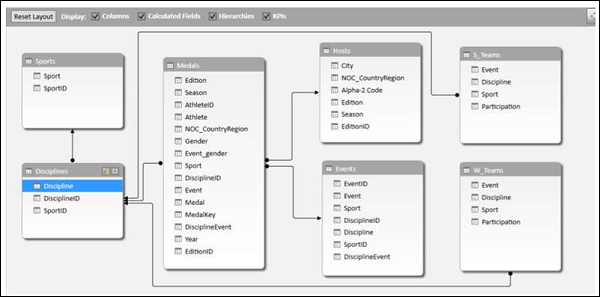
Biểu đồ và Bảng (Ngang)
Với tùy chọn này, bạn có thể tạo Power PivotChart và Power PivotTable, nối tiếp nhau theo chiều ngang trong cùng một trang tính.
Bấm vào tab Trang đầu trong cửa sổ Power Pivot.
Nhấp vào PivotTable.
Chọn Biểu đồ và Bảng (Ngang) từ danh sách thả xuống.
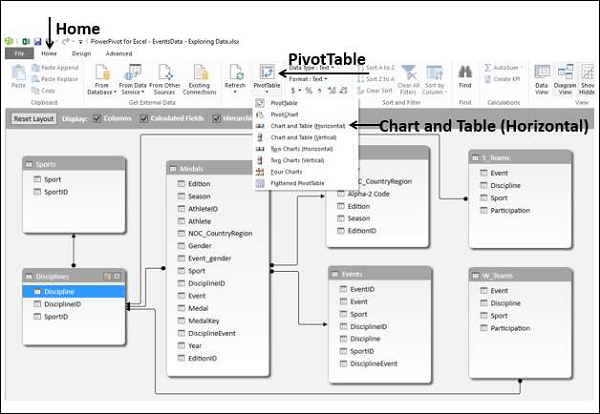
Tạo PivotChart và hộp thoại PivotTable (Ngang) xuất hiện. Chọn Bảng tính mới và nhấp vào OK.

Một PivotChart trống và một PivotTable trống xuất hiện trên một trang tính mới.

Bấm vào PivotChart.
Kéo NOC_CountryRegion từ bảng Huy chương đến khu vực TRỤC.
Kéo Huy chương từ bảng Huy chương vào vùng ∑ VALUES.
Nhấp chuột phải vào Biểu đồ và chọn Change Chart Type từ danh sách thả xuống.
Chọn Biểu đồ Khu vực.
Thay đổi Tiêu đề Biểu đồ thành Total No. of Medals − Country Wise.

Như bạn có thể thấy, Hoa Kỳ có số lượng Huy chương cao nhất (> 4500).
Bấm vào PivotTable.
Kéo Thể thao từ bảng Thể thao vào vùng ROWS.
Kéo Huy chương từ bảng Huy chương vào vùng ∑ VALUES.
Kéo NOC_CountryRegion từ bảng Huy chương đến vùng LỌC.
Lọc NOC_CountryRegion trường giá trị Hoa Kỳ.

Thay đổi PivotTable Report Bố cục cho Outline Hình thức.
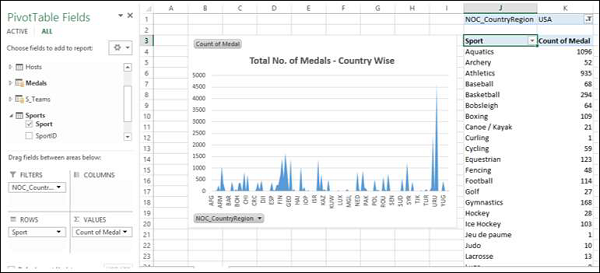
Bỏ chọn Thể thao khỏi bảng Thể thao.
Kéo Giới tính từ bảng Huy chương vào vùng ROWS.
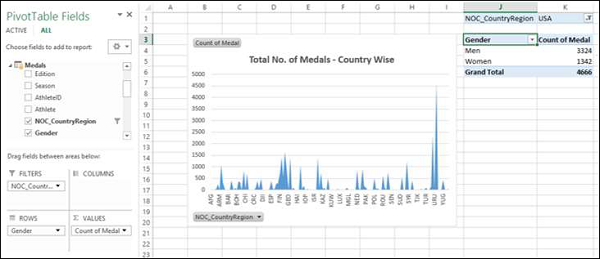
Biểu đồ và Bảng (Dọc)
Với tùy chọn này, bạn có thể tạo Power PivotChart và Power PivotTable, bên dưới một cái khác theo chiều dọc trong cùng một trang tính.
Bấm vào tab Trang đầu trong cửa sổ Power Pivot.
Nhấp vào PivotTable.
Chọn Biểu đồ và Bảng (Dọc) từ danh sách thả xuống.

Các Create PivotChart and PivotTable (Vertical)hộp thoại xuất hiện. Chọn Bảng tính mới và nhấp vào OK.

Một PivotChart trống và một PivotTable trống xuất hiện theo chiều dọc trên một trang tính mới.
Bấm vào PivotChart.
Kéo Năm từ bảng Huy chương sang khu vực TRỤC.
Kéo Huy chương từ bảng Huy chương vào khu vực ∑ VALUES.
Nhấp chuột phải vào Biểu đồ và chọn Thay đổi Loại Biểu đồ từ danh sách thả xuống.
Chọn Biểu đồ Đường.
Chọn hộp Nhãn Dữ liệu trong Phần tử Biểu đồ.
Thay đổi Tiêu đề Biểu đồ thành Total No. of Medals – Year Wise.

Như bạn có thể thấy, năm 2008 có số lượng Huy chương nhiều nhất (2450).
Bấm vào PivotTable.
Kéo Thể thao từ bảng Thể thao vào vùng ROWS.
Kéo Giới tính từ bảng Huy chương vào vùng ROWS.
Kéo Huy chương từ bảng Huy chương vào vùng ∑ VALUES.
Kéo Năm từ bảng Huy chương vào vùng LỌC.
Lọc trường Năm thành giá trị 2008.
Thay đổi Bố cục Báo cáo của PivotTable thành Biểu mẫu Dàn ý.
Lọc trường Thể thao với Bộ lọc Giá trị thành Lớn hơn hoặc bằng 80.
